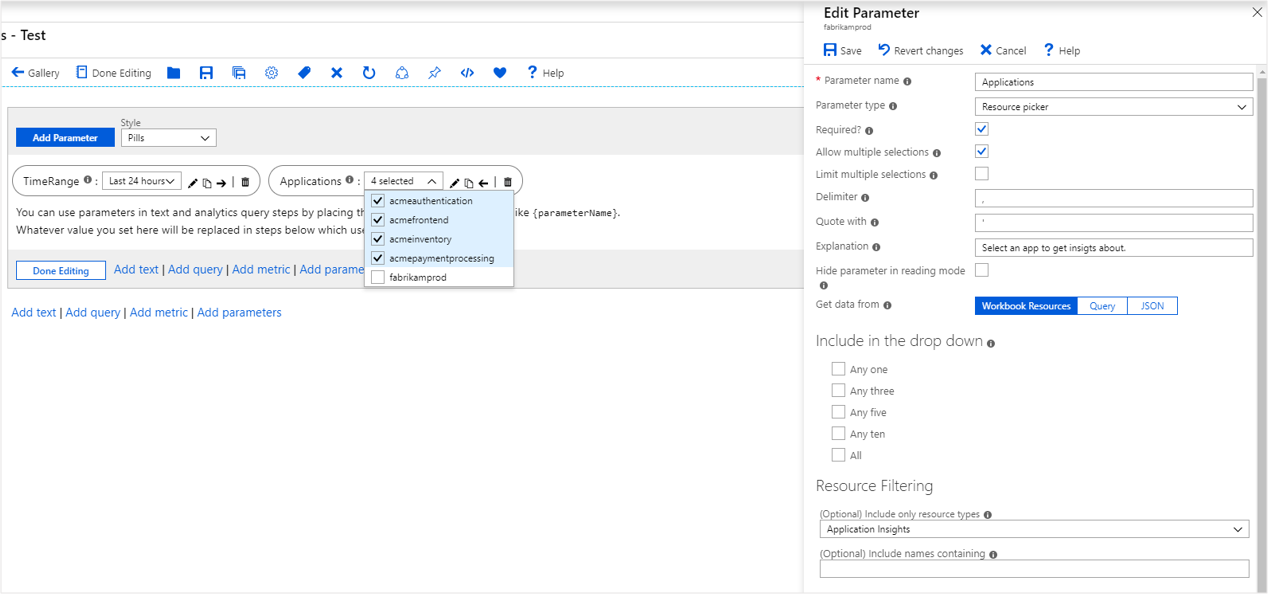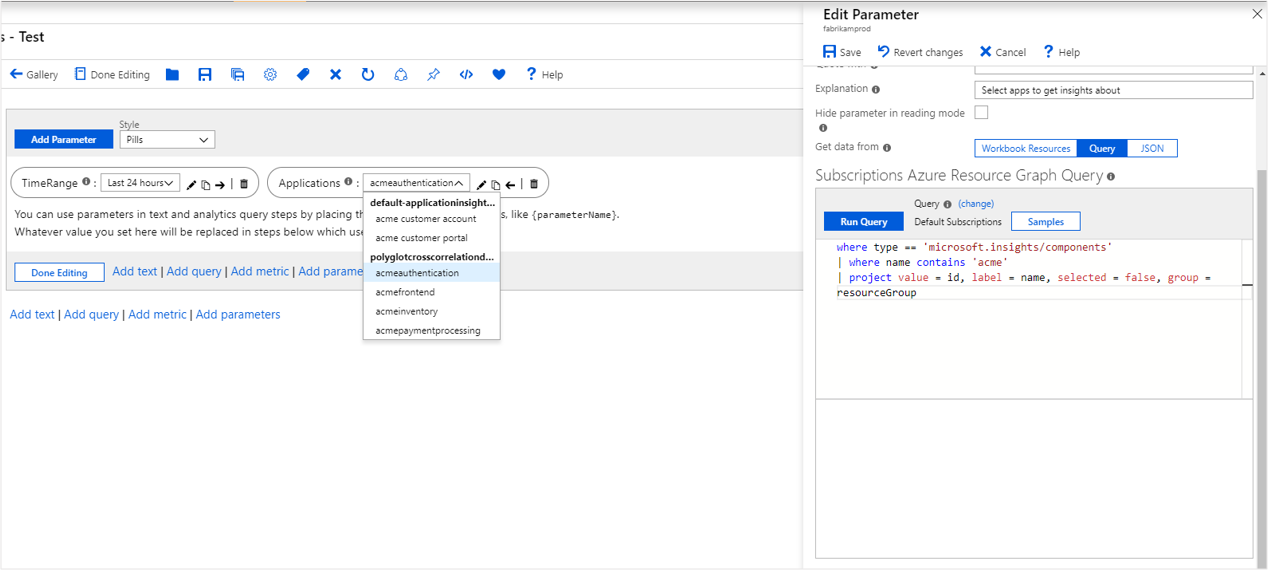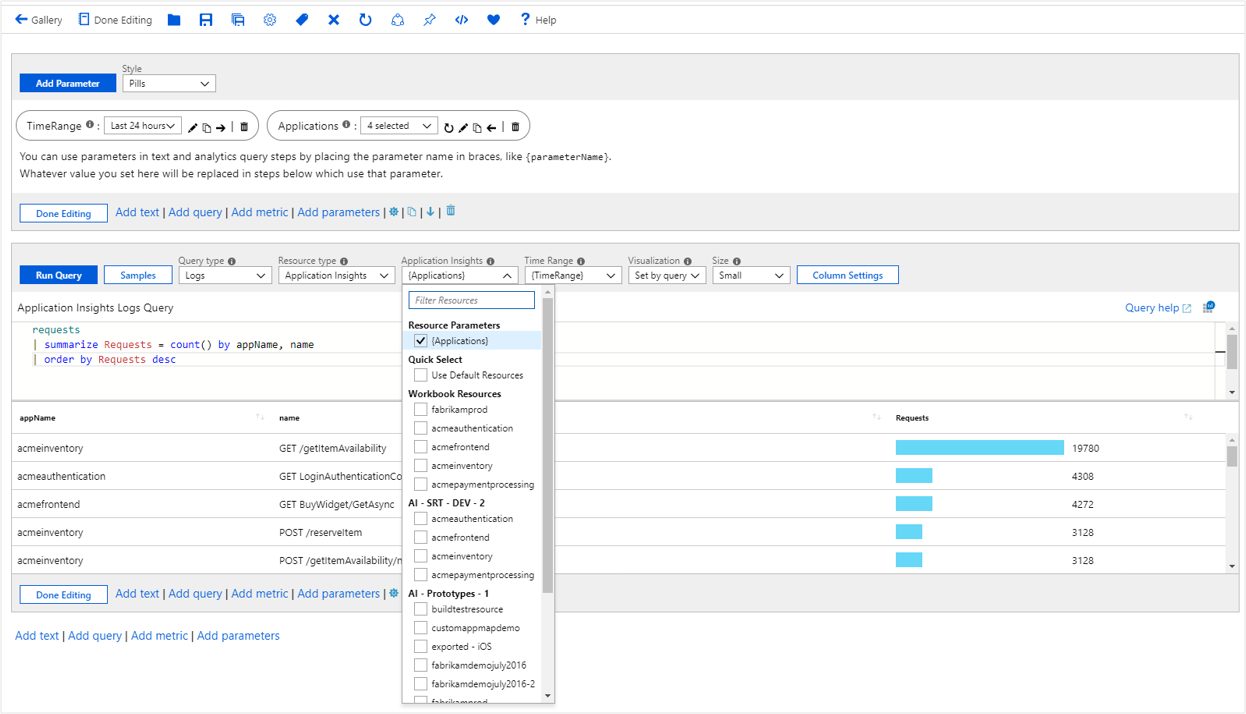Parâmetros do recurso pasta de trabalho
Os parâmetros do recurso permitem a escolha de recursos nas pastas de trabalho. Essa funcionalidade é útil para definir o escopo do qual obter os dados. Um exemplo seria permitir que você selecione o conjunto de VMs, que os gráficos usarão posteriormente ao apresentar os dados.
Os valores dos seletores de recursos podem vir do contexto da pasta de trabalho, da lista estática ou das consultas do Azure Resource Graph.
Observação
O rótulo de cada recurso na lista de parâmetros de recurso é baseado na ID do recurso. Não é possível substituir esse nome por outro valor. Para maior clareza, os exemplos neste documento mostram o campo de rótulo definido como a ID, mas esse valor não é usado no parâmetro real.
Criar um parâmetro de recurso (recursos da pasta de trabalho)
Comece com uma pasta de trabalho vazia no modo de edição.
Selecione Adicionar parâmetros>Adicionar Parâmetro.
No novo painel de parâmetros que será aberto, insira:
- Nome do parâmetro:
Applications - Tipo do parâmetro:
Resource picker - Obrigatório:
checked - Permitir várias seleções:
checked - Obter dados de:
Workbook Resources - Incluir apenas tipos de recurso:
Application Insights
- Nome do parâmetro:
Selecione Salvar para criar o parâmetro.
Criar um parâmetro de recurso do Azure Resource Graph
Comece com uma pasta de trabalho vazia no modo de edição.
Selecione Adicionar parâmetros>Adicionar Parâmetro.
No novo painel de parâmetros que será aberto, insira:
- Nome do parâmetro:
Applications - Tipo do parâmetro:
Resource picker - Obrigatório:
checked - Permitir várias seleções:
checked - Obter dados de:
Query - Tipo de consulta:
Azure Resource Graph - Assinaturas:
Use default subscriptions - No controle de consulta, adicione este trecho de código:
where type == 'microsoft.insights/components' | project value = id, label = id, selected = false, group = resourceGroup- Nome do parâmetro:
Selecione Salvar para criar o parâmetro.
Para obter mais informações sobre o Azure Resource Graph, consulte o que é o Azure Resource Graph?.
Criar um parâmetro de recurso da lista JSON
- Comece com uma pasta de trabalho vazia no modo de edição.
- Selecione Adicionar parâmetros>Adicionar Parâmetro.
- No novo painel de parâmetros que será aberto, insira:
Nome do parâmetro:
ApplicationsTipo do parâmetro:
Resource pickerObrigatório:
checkedPermitir várias seleções:
checkedObter dados de:
JSONNo controle de conteúdo, adicione este trecho de código JSON:
[ { "value":"/subscriptions/<sub-id>/resourceGroups/<resource-group>/providers/<resource-type>/acmeauthentication", "selected":true, "group":"Acme Backend" }, { "value":"/subscriptions/<sub-id>/resourceGroups/<resource-group>/providers/<resource-type>/acmeweb", "selected":false, "group":"Acme Frontend" } ]Selecione Atualizar.
- Opcionalmente, defina
Include only resource typescomo Application Insights. - Selecione Salvar para criar o parâmetro.
Referência de um parâmetro de recurso
Selecione Adicionar consulta para adicionar um controle de consulta e depois selecione um recurso do Application Insights.
Use a lista suspensa do Application Insights para vincular o parâmetro ao controle. Esta etapa define o escopo da consulta para os recursos retornados pelo parâmetro de tempo de execução.
No controle KQL, adicione este trecho de código:
requests | summarize Requests = count() by appName, name | order by Requests descExecute a consulta para ver os resultados.
Essa abordagem pode ser usada para associar recursos a outros controles, como por exemplo, métricas.
Opções de parâmetro de recurso
| Parâmetro | Descrição | Exemplo |
|---|---|---|
{Applications} |
A ID do recurso selecionado. | /subscriptions/<sub-id>/resourceGroups/<resource-group>/providers/<resource-type>/acmeauthentication |
{Applications:label} |
O rótulo do recurso selecionado. | acmefrontend Observação: para parâmetros de recurso de vários valores, esse rótulo pode ser abreviado como acmefrontend (+3 others) e pode não incluir todos os rótulos de todos os valores selecionados |
{Applications:value} |
O valor do recurso selecionado. | '/subscriptions/<sub-id>/resourceGroups/<resource-group>/providers/<resource-type>/acmeauthentication' |
{Applications:name} |
O nome do recurso selecionado. | acmefrontend |
{Applications:resourceGroup} |
O grupo de recursos do recurso selecionado. | acmegroup |
{Applications:resourceType} |
O tipo de recurso selecionado. | microsoft.insights/components |
{Applications:subscription} |
A assinatura do recurso selecionado. | |
{Applications:grid} |
A grade que mostra as propriedades do recurso. Útil para renderizar em um bloco de texto durante a depuração. |